|
Объявления:
Дорогие друзья, этот урок Фотошоп очень страшный :) . Слабонервным просьба его даже не смотреть ;) .
Конечный результат урока:

Ресурсы урока:
Скала в форме черепа
Мрачное небо
Пламя
Смерть с косой
Лодка
Арочный проход в скале
Лава
Скалистая текстура
Фонарь
Шаг 1
Создайте новый документ в Фотошопе (Ctrl + N) с параметрами, указанными на скриншоте.

Шаг 2
Инструментом Прямоугольная область (Rectangular Marquee Tool) (M) создайте две чёрные полоски на новом слое.
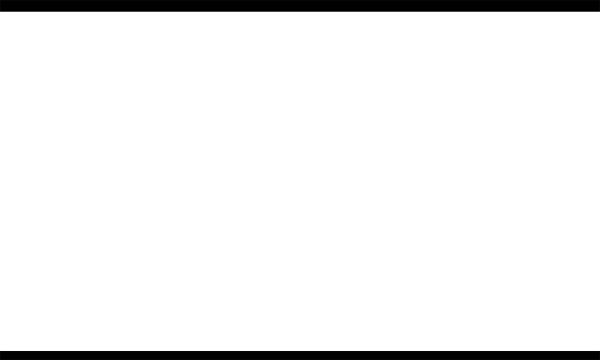
Откройте фотографию мрачного неба в Фотошопе. Перенесите его в наш документ инструментом Перемщение (Move Tool) (V). Назовите слой «Sky».

Инструментом Свободное трансформирование (Ctrl + T) поверните небо на 90 градусов и измените его размер, как показано на скриншоте.
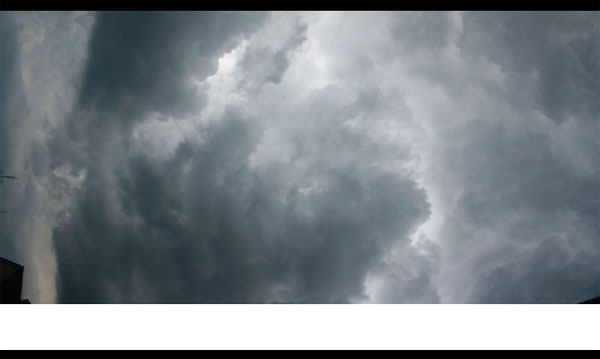
Шаг 3
Создайте для неба пару корректирующих слоёв с обтравочными масками (Ctrl + Alt + G).
Яркость/Контрастность (Brightness/Contrast): -120 / 0.
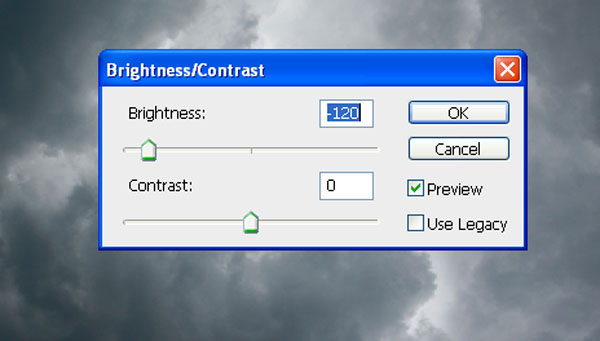
Кривые (Curves):
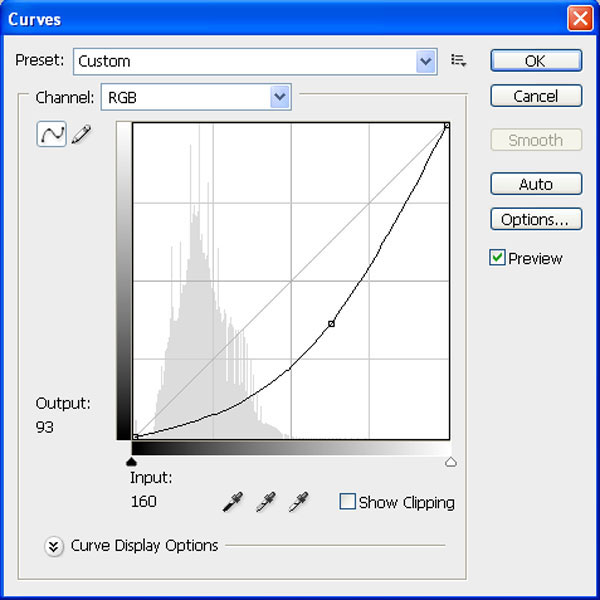
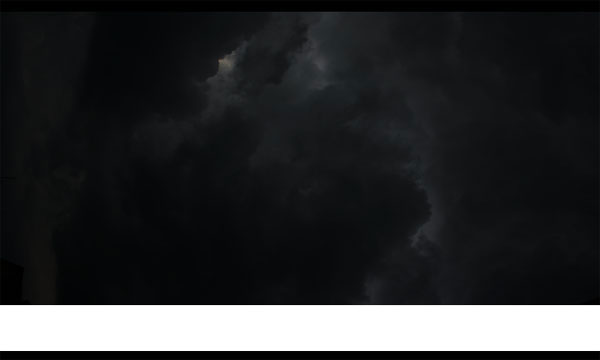
Шаг 4
Перенесите фотографию прохода в скале в наш документ и назовите слой «ocean archway».

Измените размер изображения, как показано ниже.

Добавьте маску к слою со скалой (кликните на иконке маски в нижней части палитры слоёв). Выберите инструмент Кисть (Brush Tool) (B) и настройте её так:
Размер (Size): 400 пикселей
Жесткость (Hardness) 0%
Непрозрачность (Opacity): 40%
Нажим (Flow): 100%
Цвет: чёрный
Обрисуйте на маске участки, отмеченные красным цветом на следующем скриншоте.

Результат:

Шаг 5
Создайте для фотографии скалы следующие корректирующие слои с обтравочными масками:
Яркость/Контрастность (Brightness/Contrast): -100 / 0.
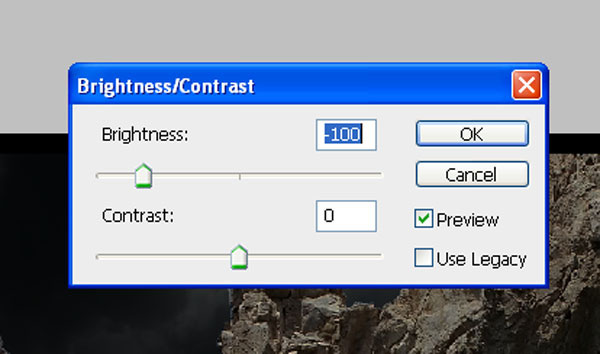
Той же кистью на маске этого слоя обрисуйте участки, отмеченные на скриншоте.

Цветовой тон/Насыщенность (Hue/Saturation): 0 / -10 / -35.
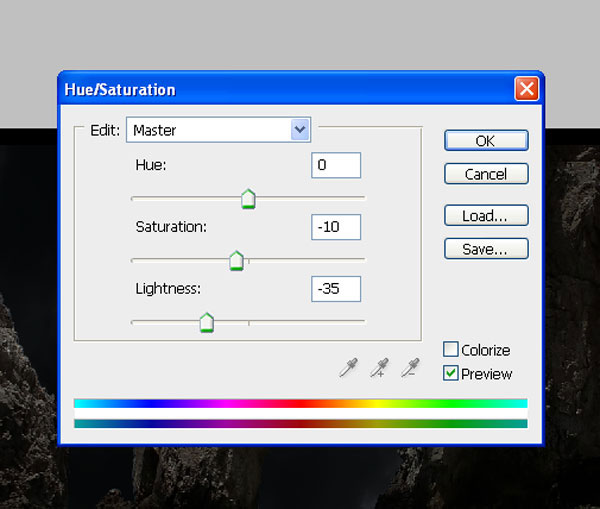
Обрисуйте маску этого слоя так:

Кривые (Curves):
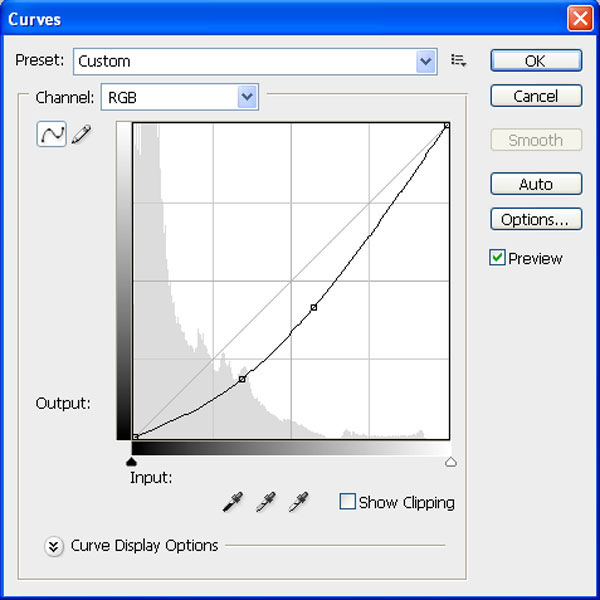
Результат:

Шаг 6
Откройте фотографию скалы в форме черепа.

Выберите инструмент Перо (Pen Tool) (P) и нарисуйте контур вокруг черепа. Преобразуйте его в выделение (Ctrl + Enter) и перенесите в наш документ инструментом Перемещение (Move Tool) (V). Назовите слой «Skull».

Инструментом Свободное трансформирование (Ctrl + T) уменьшите череп и поверните его в другую сторону.

Добавьте маску к слою черепа и чёрным цветом скройте нижнюю часть.


Шаг 7
Создайте новый слой «Skull Shadow». Той же чёрной кистью обрисуйте верхнюю часть черепа.


Шаг 8
Создайте для черепа несколько корректирующих слоёв:
Яркость/Контрастность (Brightness/Contrast): -100 / 0.
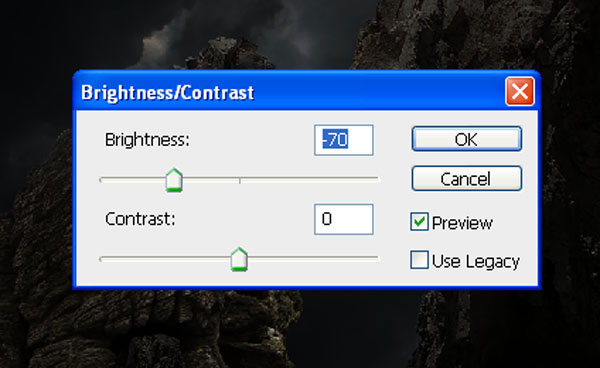
Цветовой баланс (Color Balance):
Средние тона (Midtones): +10 / 0 / -13.
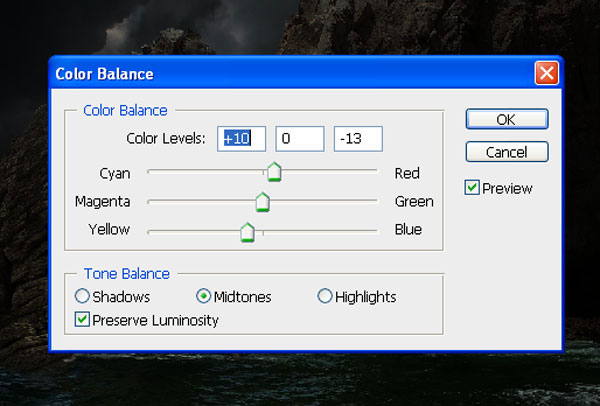
Кривые (Curves):
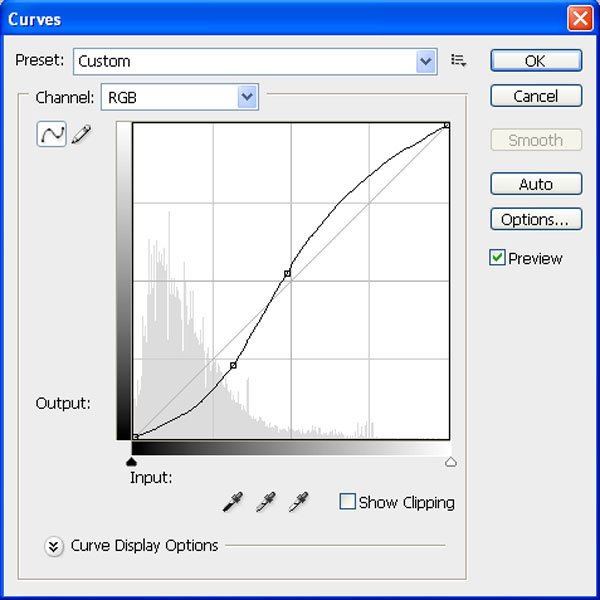

Шаг9
Создайте новый слой «Dark» под слоем черепа. Инструментом Многоугольное лассо (Polygonal Lasso Tool) (L) создайте выделение, показанное ниже.

Залейте его чёрным цветом.

Выберите кисть, показанную на скриншоте.
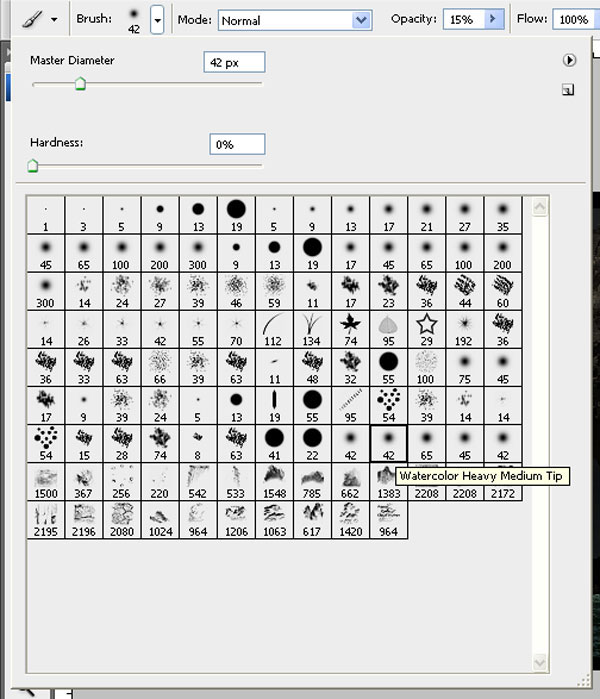
Над слоем «Dark» создайте новый слой «light 1». Настройте кисть так:
Размер (Size): 400 пикселей
Жесткость (Hardness) 0%
Непрозрачность (Opacity): 85%
Нажим (Flow): 100%
Цвет: #542210
Нарисуйте оранжевый свет внутри пещеры.
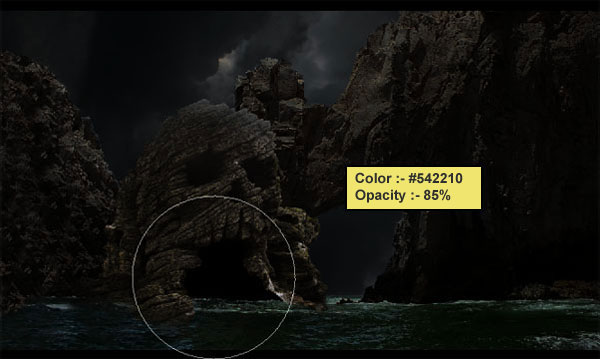

Создайте слой «light 2» и увеличьте непрозрачность кисти до 100%. Сделайте свет сильнее в глубине пещеры.
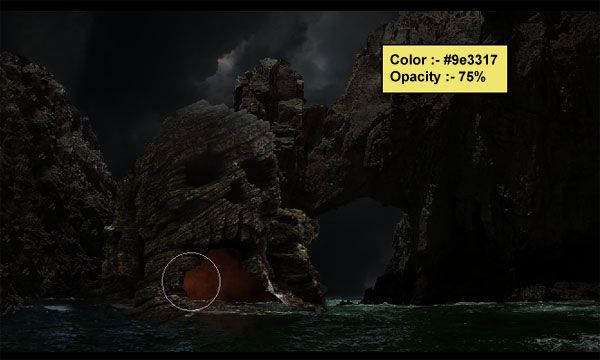

Шаг 10
Откройте фотографию пламени в Фотошопе.

Инструментом Волшебная палочка (Magic Wand Tool) (W) выделите пламя и перенесите его в наш документ. Назовите слой «tear1».
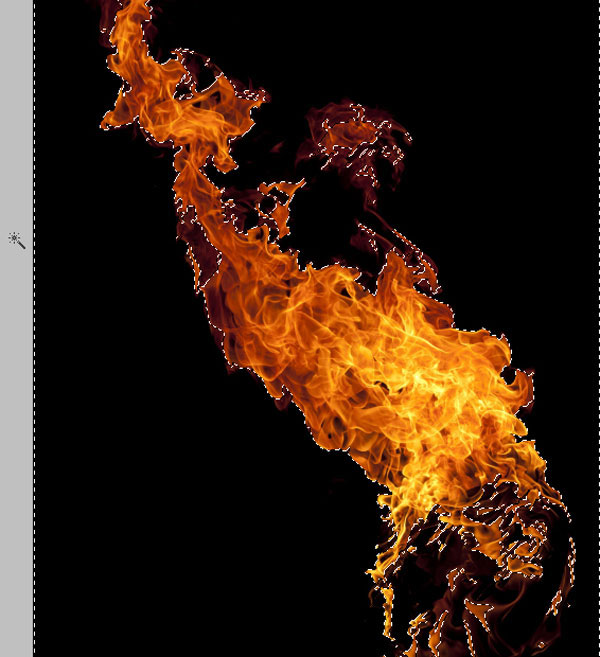
Инструментом Свободное трансформирование (Ctrl + T) расположите пламя, как показано на скриншоте. У нас получится огненная слеза.

Установите Режим наложения пламени на Яркий свет (Vivid Light).
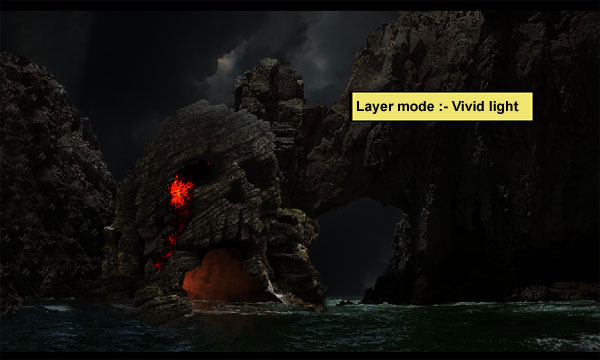
Создайте дла пламени корректирующий слой Цветовой тон/Насыщенность (Hue/Saturation): 0 / 35 / +13.
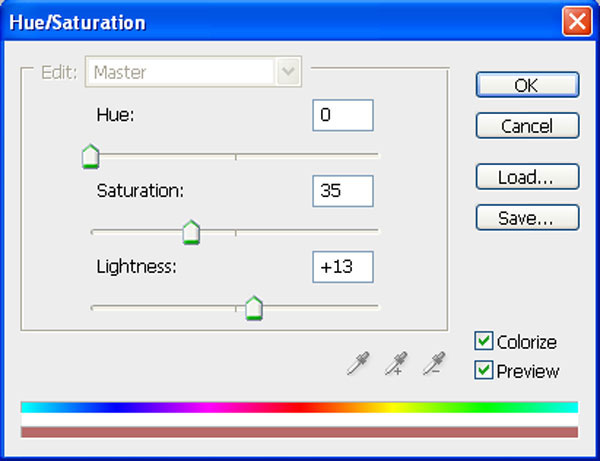
Результат:

Создайте вторую слезу на другой стороне черепа.

Шаг 11
Вставьте изображение лавы в наш документ и назовите слой «Lava 1». Инструментом Свободное трансформирование (Ctrl + T) поверните её и расположите слева от черепа.


Добавьте маску к слою лавы и выберите кисть с такими параметрами:
Размер (Size): 400 пикселей
Жесткость (Hardness) 0%
Непрозрачность (Opacity): 40%
Нажим (Flow): 100%
Цвет: чёрный
Скройте часть лавы, как показано ниже.
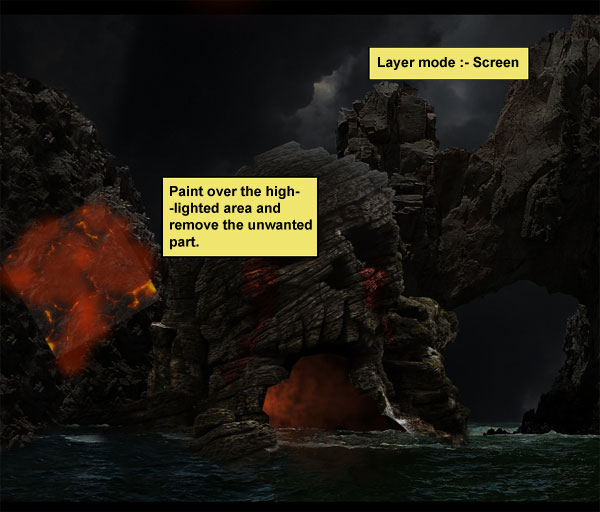
Результат:

Создайте для лавы пару корректирующих слоёв:
Яркость/Контрастность (Brightness/Contrast): -35 / +45.
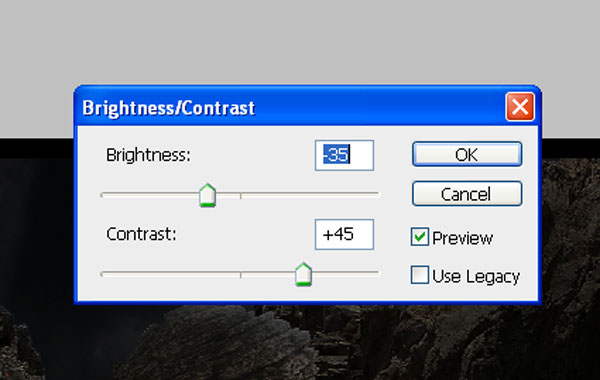
Кривые (Curves):
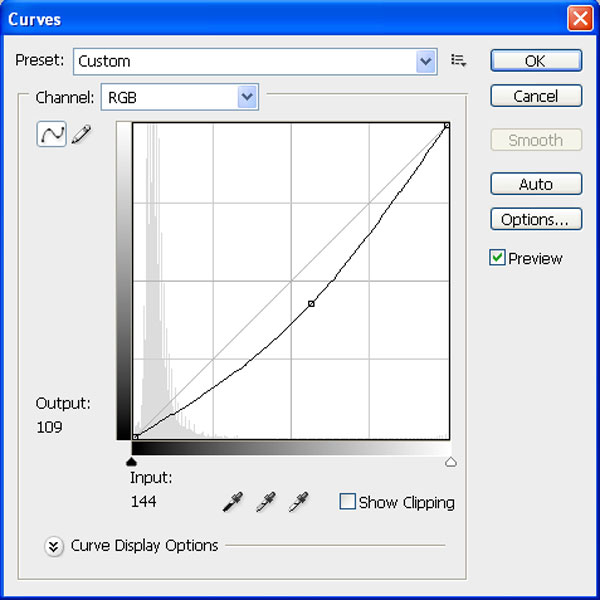
Результат:

Добавьте больше лавы на левую скалу.

Вторую часть урока Вы можете найти по этому адресу: http://globator.net/649-zhutkaya-peschera-v-more-chast-2.html
Этот урок Photoshop подготовлен для Вас командой сайта globator.net.
 Читайте также: Читайте также:
Если у Вас есть вопросы, можете задать их на нашем форуме.
Буду благодарен, если поделитесь ссылкой на эту страницу в одном из сервисов:
Присоединяйтесь к нам в Facebook (просто нажмите кнопку "Мне нравится"):
Понравился материал? Присоединяйтесь к нам в Твиттере @globatornet .
|


